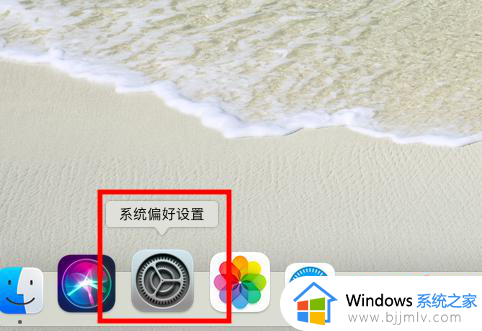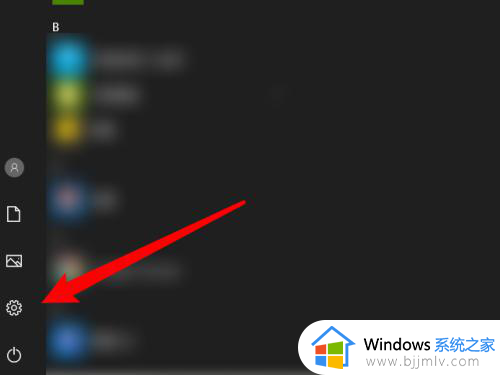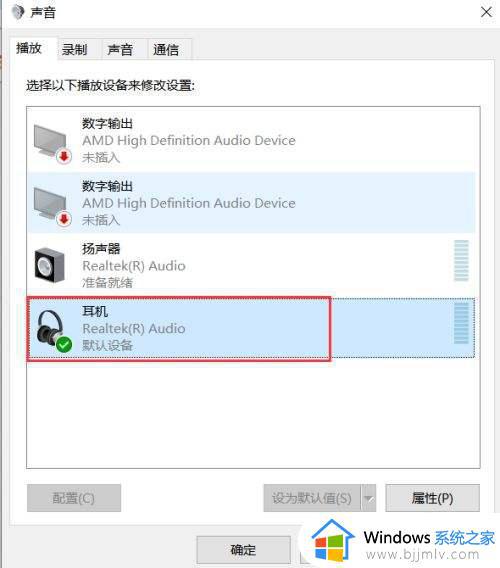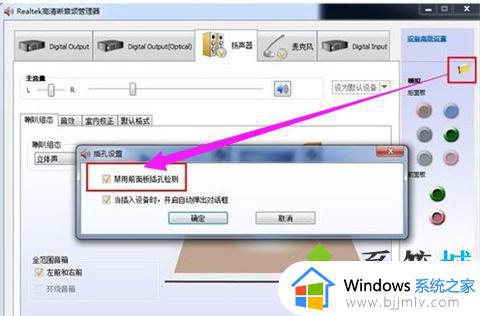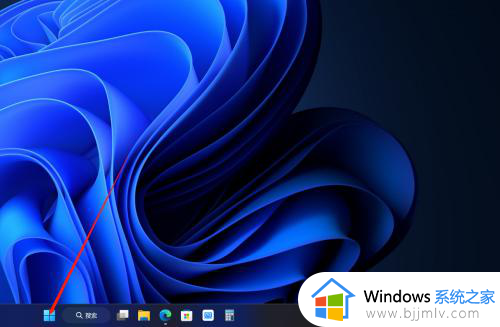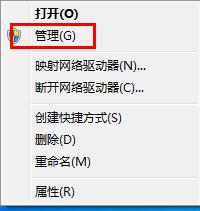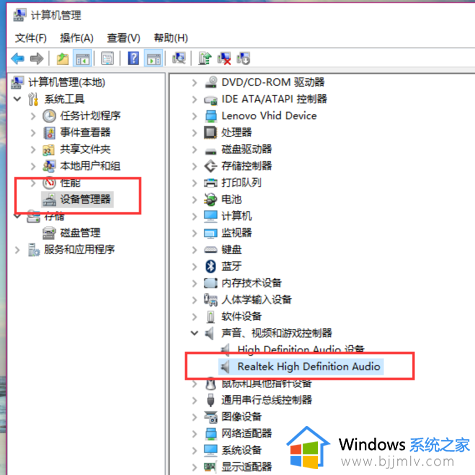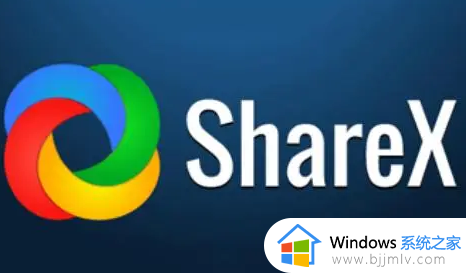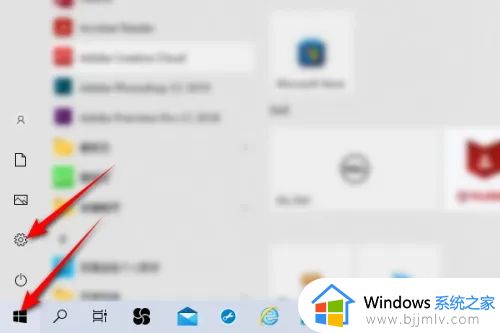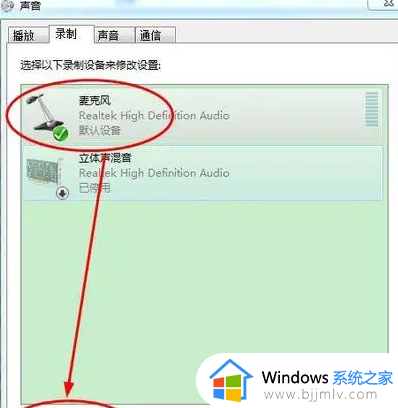电脑有音量显示但是没有声音怎么回事 电脑开了音量却没声音的解决方法
更新时间:2024-05-15 13:07:48作者:qiaoyun
有很多小伙伴反映说在使用电脑的时候遇到了这样一个问题,就是电脑有音量显示但是没有声音,很多人不知道该怎么办,其实解决方法有很多种,如果你有遇到了相同情况的话,不妨可以跟随着小编的步伐一起来看看电脑开了音量却没声音的解决方法,希望帮助到大家。
方法一、
1. 我们先右击菜单,点击“设备管理器”;

2. 我们找到“Realtek audio”后右击,更新声卡驱动即可。
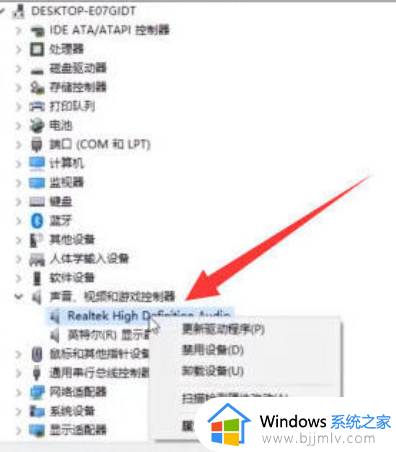
方法二、
1. 还可以打开控制面板,点击“硬件和声音”;
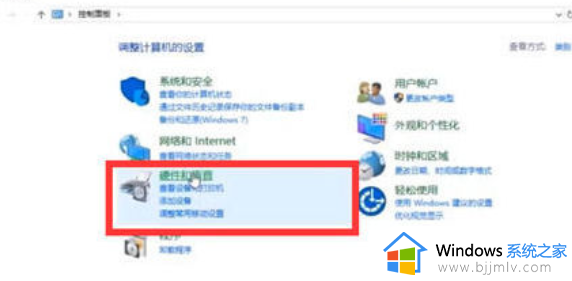
2. 点击“声音”;
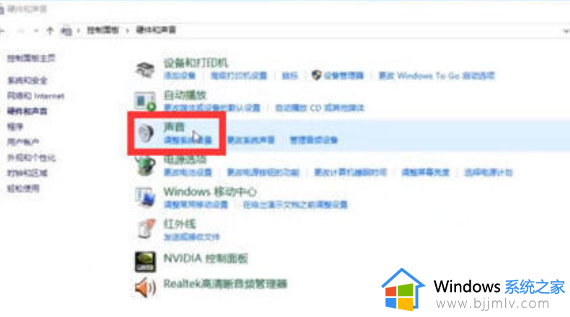
3. 右击扬声器后选择启用即可。
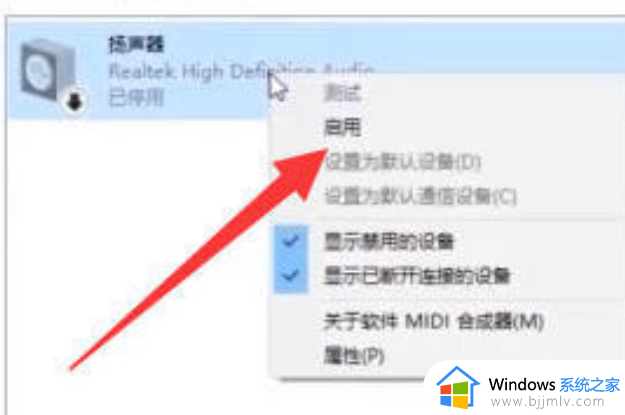
方法三、
1. 还可以“win+r”调出运行窗口,输入命令“services.msc”;
2. 找到“windows audio”右击启用即可。
以上给大家介绍的就是电脑有音量显示但是没有声音的详细解决方法,有遇到一样情况的话可以学习上述方法步骤来进行操作,希望帮助到大家。